Q : Comment définir le prix de vente le plus bas pour les produits sur MC Gérant ?
R: Il existe deux méthodes pour définir le prix de vente le plus bas pour vos produits. Une méthode pour un seul produit, et une autre pour le faire en masse sur plusieurs produits à la fois. Vous pouvez faire cette manipulation depuis MC Gérant.
1ère méthode : Définir le prix de vente le plus bas pour un seul produit
Ouvrez「MC Gérant」→ Allez à la page「Produit」→ Choisissez le produit → Cliquez sur le bouton「Modifier」→ Appuyez sur「Modifier l'article」→ Allez à la page「Description」→ Cliquez sur l’onglet「Prix de vente le plus bas」et entrez le prix le plus bas souhaité → Appuyez sur「OK」pour confirmer→ Cliquez sur le bouton「✓」dans le coin supérieur droit pour enregistrer
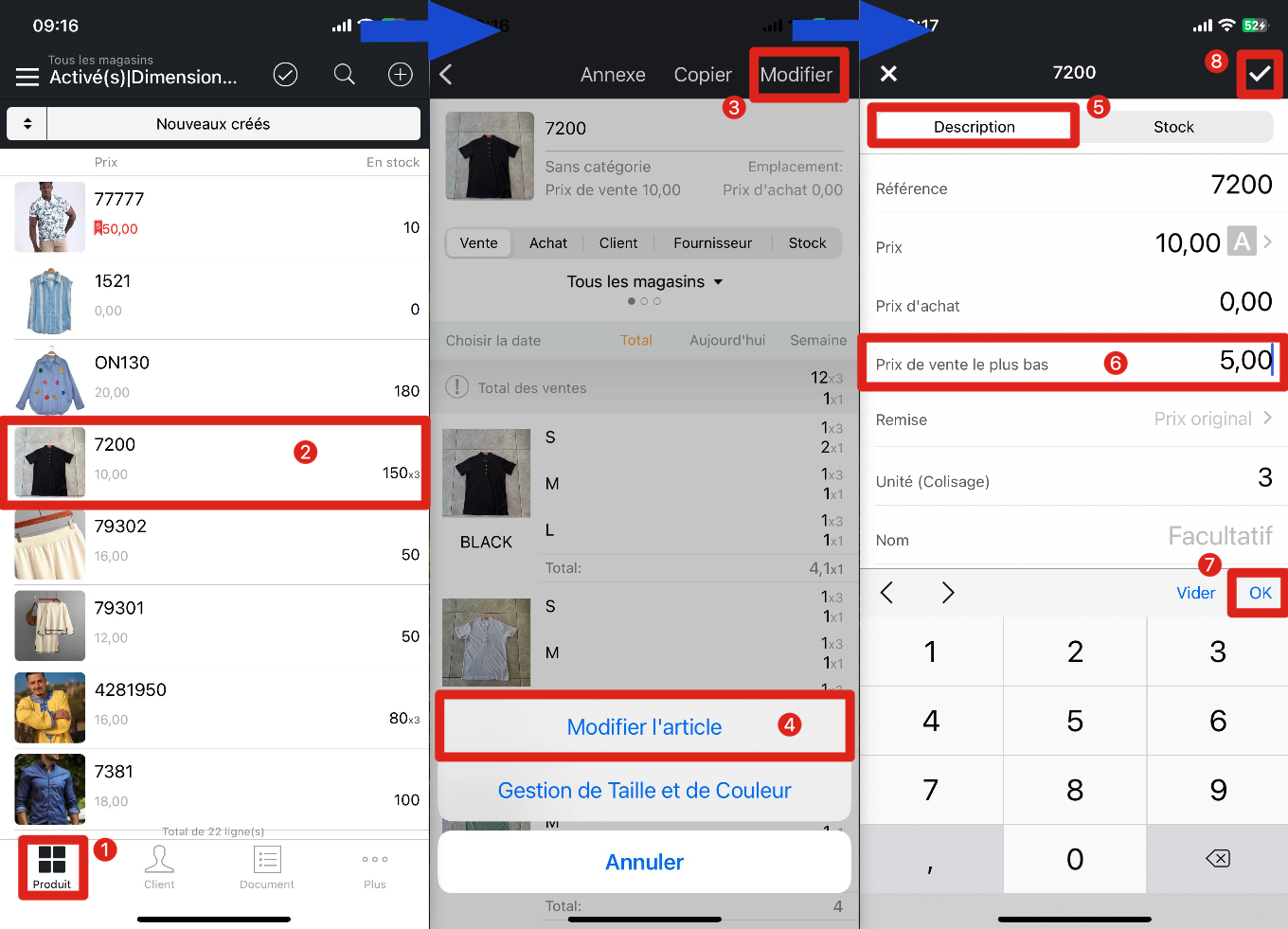
2ème méthode : Définir le prix de vente le plus bas pour les produits en masse
Ouvrez「MC Gérant」→ Allez à la page「Produit」→ Cliquez sur le bouton「✓」en haut à droite pour modifier en masse plusieurs produits à la fois → Sélectionnez les produits → Appuyez sur le bouton「Modifier」en haut à gauche → Appuyez sur「Prix de vente le plus bas」→ Insérez le prix le plus bas souhaité → Retournez à la page et appuyez sur「✓」dans le coin supérieur droit pour enregistrer
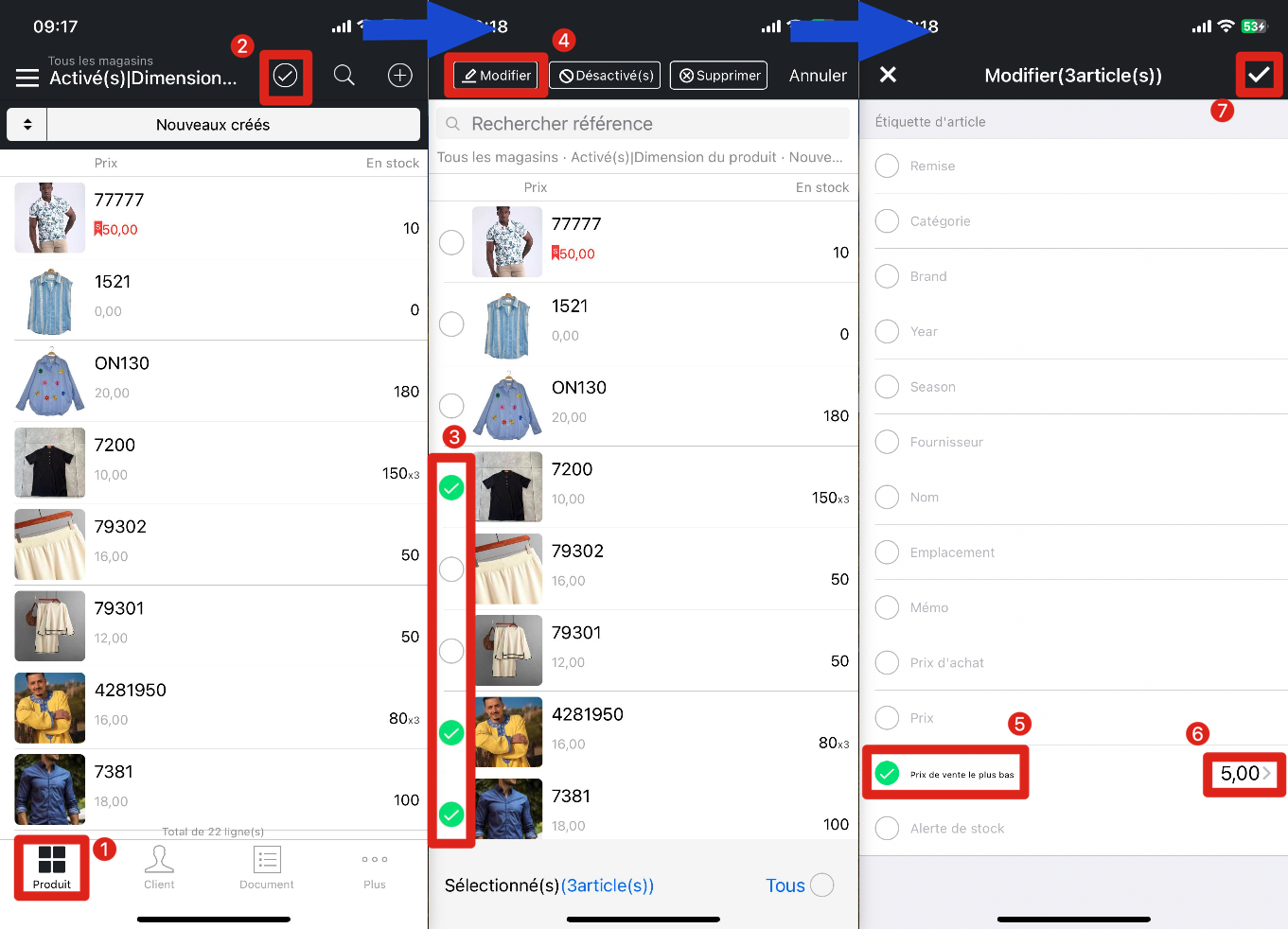
Conseil:
Après avoir effectué les réglages ci-dessus, vous devez activer le "Contrôle commandes" comme indiqué dans l'image suivante pour que les réglages soient pris en compte.
Q : Comment activer la fonction de “Contrôle commandes” du prix de vente le plus bas sur MC Gérant ?
Ouvrez MC Gérant → Cliquez sur「Plus」→ Appuyez sur「Configuration」→ Cliquez sur「Contrôle commande」→ Activez「Contrôle Commande」→ Activez「Inférieur au prix de vente le plus bas」→ Cliquez sur le bouton「Enregistrer」au coin supérieur droit de votre écran
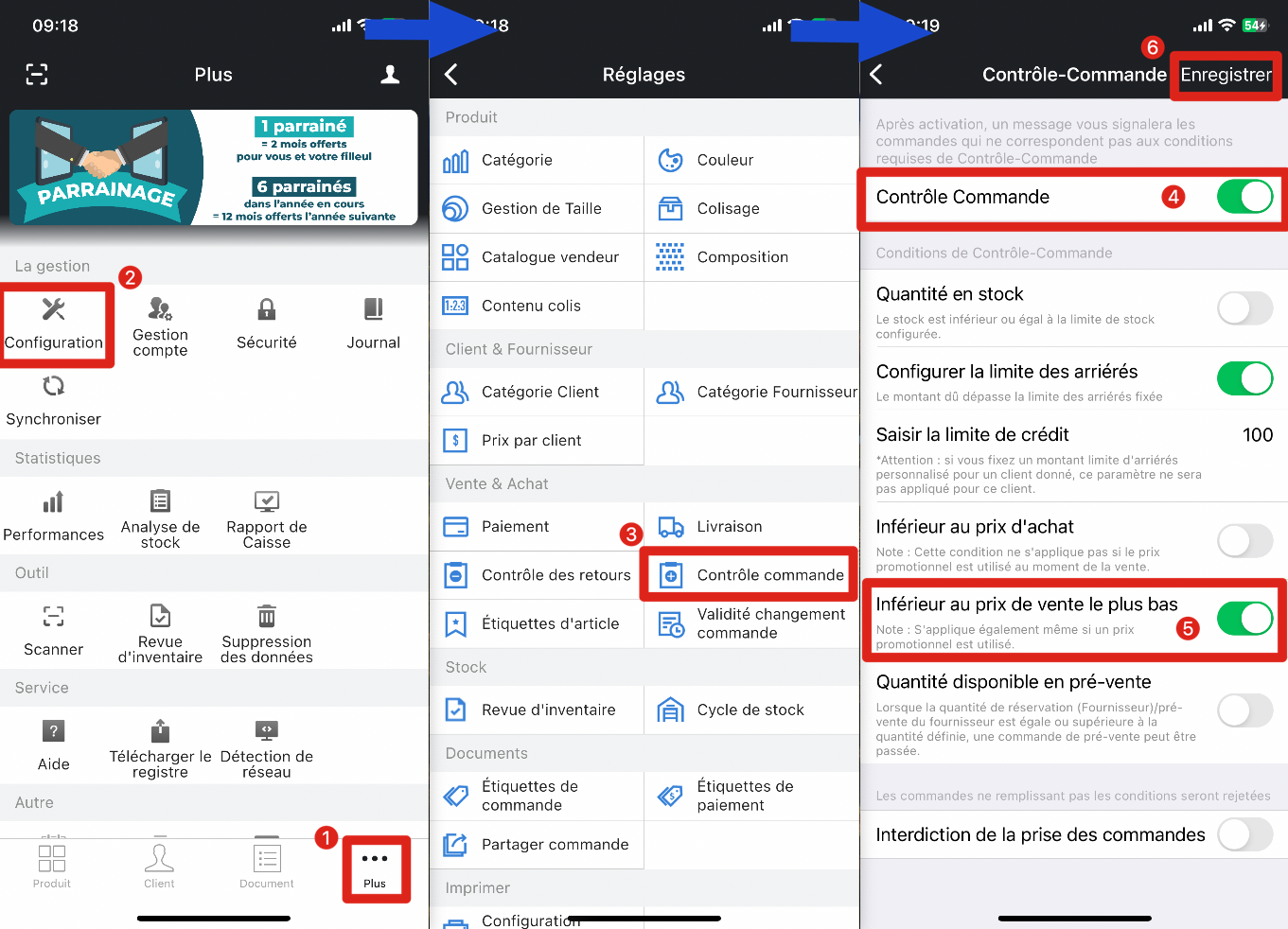
👇Voir l'effet sur MC Seller : Lorsque le prix du produit de la commande est inférieur au prix de vente le plus bas, le message de rappel suivant s'affiche sur MC Seller lors de la commande. Le vendeur peut toujours passer la commande en cliquant sur "Ignorer et continuer à passer une commande".
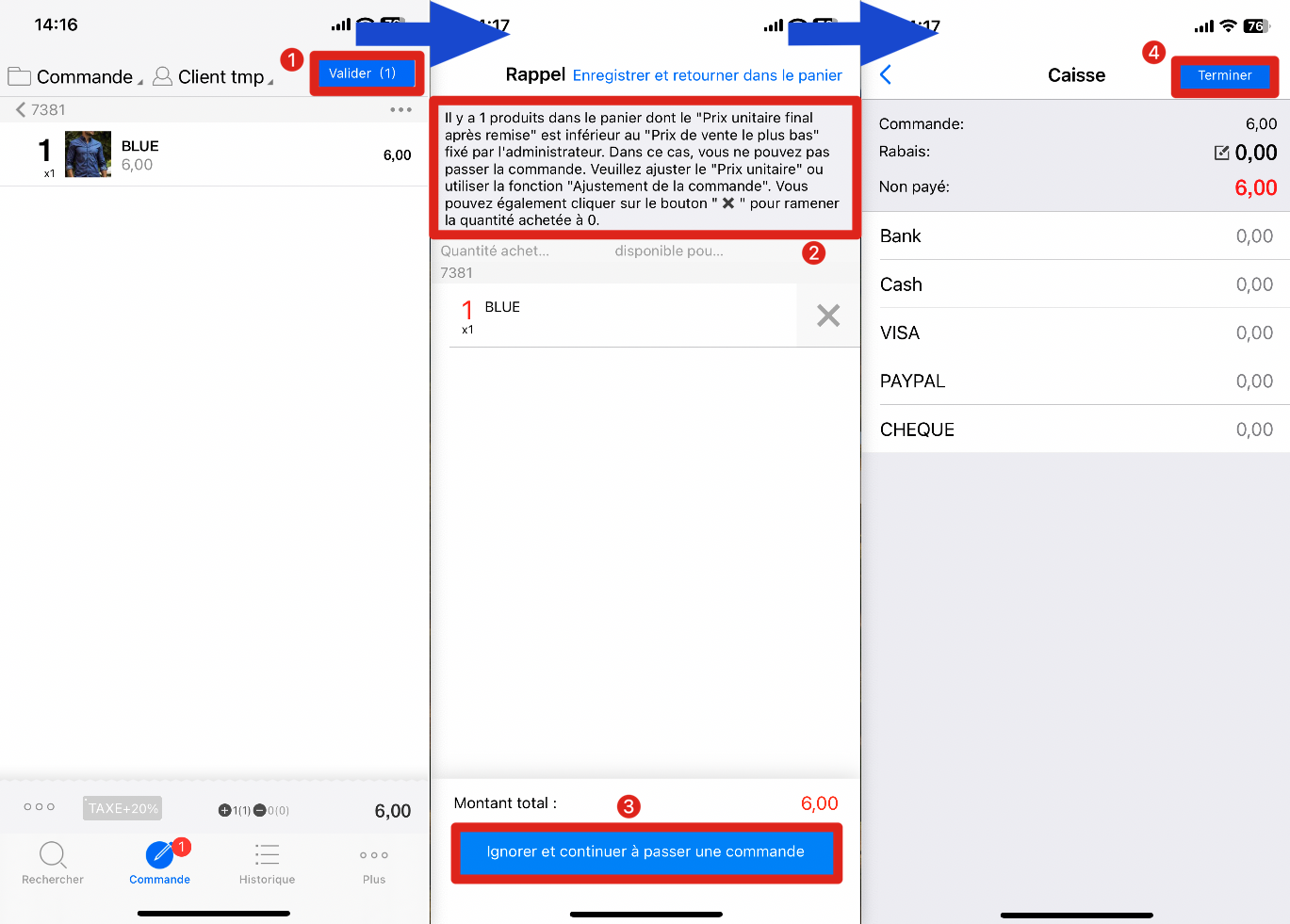
Conseils:
1. Si vous activez la fonction “Contrôle commandes”, MC Seller peut toujours passer des commandes en cliquant sur "Ignorer et continuer à passer une commande", mais il recevra un message de rappel comme indiqué ci-dessus 👆🏻.
2. Si vous souhaitez interdire totalement à vos employés de passer des commandes, vous pouvez suivre les étapes ci-dessous👇🏻 et activer l'option “Interdiction de la prise des commandes” si la commande ne remplit pas les conditions requises.
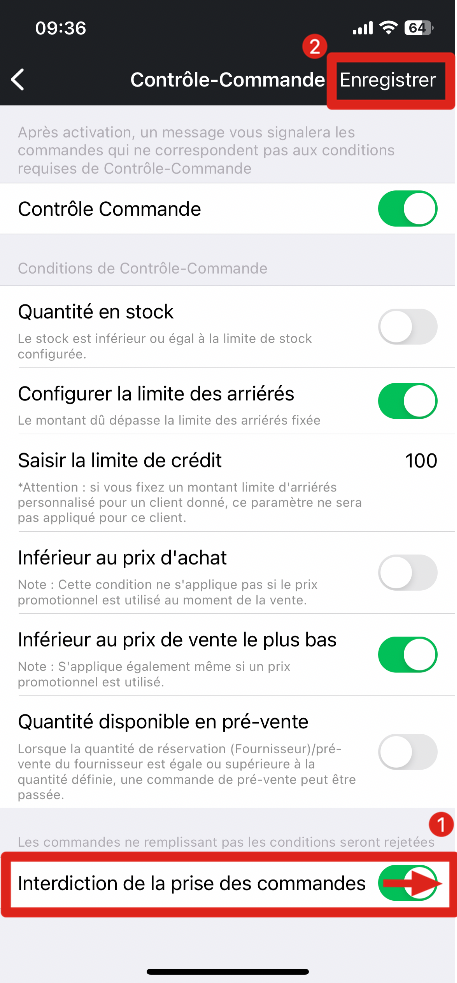
👇Voici l'effet sur MC Seller : Après l'avoir configuré sur MC Gérant, si le prix du produit de la commande est inférieur au prix de vente le plus bas, le message de rappel suivant s'affichera au vendeur et il ne pourra pas continuer à passer la commande sur MC Seller :
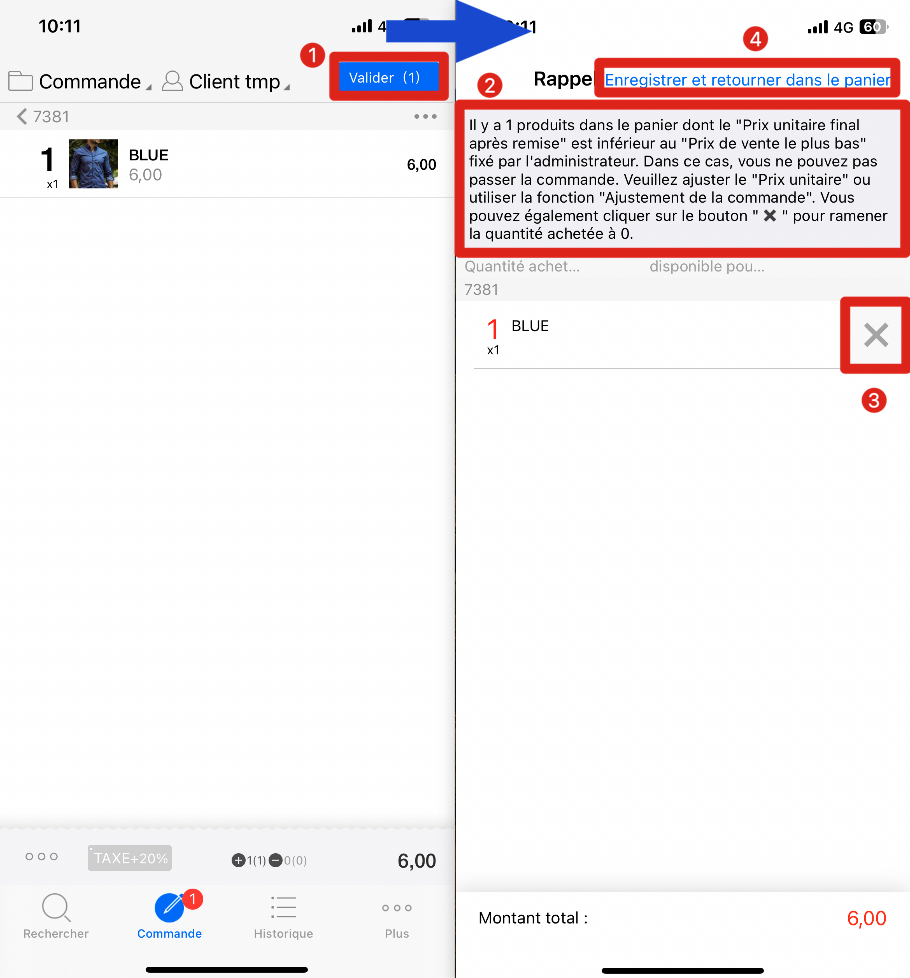
Conseil:
Après la configuration sur MC Gérant, veuillez relancer les applications MC et synchroniser MC Seller.